Alles, was Sie über die Verwendung von Heimnetzgruppen in Windows wissen
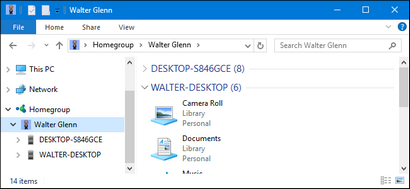
Windows-Heimnetzgruppen sind ideal für schnelle und einfache gemeinsame Nutzung zu Hause und kleinen Unternehmen Netzwerken. Hier ist, was Sie wissen müssen, um sie zu nutzen.
Heimnetzgruppen debütierte zurück in Windows 7, und sind auch heute noch um in Windows 10. Sie entworfen wurde Sharing-Ordner und Drucker zwischen Windows-Computern auf kleine, lokale Netzwerke zu vereinfachen. Und seien wir ehrlich. Gemeinsame Nutzung Sachen in Windows kann die normale Art und Weise ein wenig umständlich sein, wenn alles, was Sie wirklich wollen, stellen Sie sicher, Ihre Familie können Sie Ihre Bilder anzeigen und Ihren Drucker verwenden.
Erste Schritte: Erstellen eine neue Heimnetzgruppe erstellen
Wenn es schon keine Heimnetzgruppe in Ihrem Netzwerk ist, müssen Sie eine erstellen. Sie können auf jedem PC dies tun, dass Sie Teil der Heimnetzgruppe sein wollen. Klicken Sie auf Start, tippen Sie „Heimnetzgruppe“, und klicken Sie dann auf die „Heimnetzgruppe“ Control Panel App.
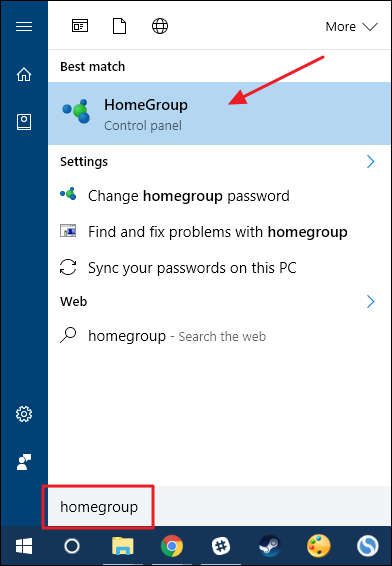
Wenn Sie zuerst die Heimnetzgruppe App anwerfen, wird es eine schnelle Suche durchführen, um zu sehen, ob es bereits eine Heimnetzgruppe im Netzwerk. Wenn er feststellt, dass es nicht, wird es Sie wissen lassen, und geben Ihnen die Möglichkeit, eines zu erstellen. Klicken Sie auf „Erstellen einer Heimnetzgruppe“ -Taste.
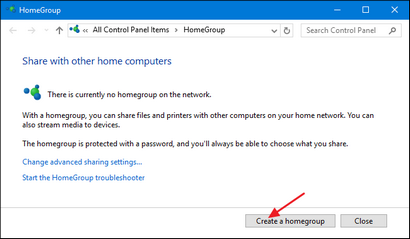
Klicken Sie auf „Next“ auf der ersten Seite der „Erstellen eine Heimnetzgruppe“ Assistenten.
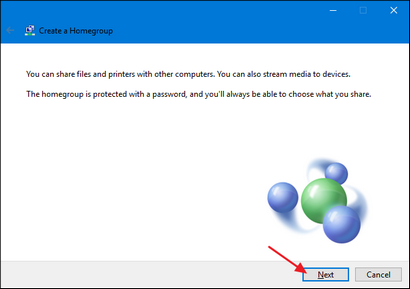
Als nächstes können Sie alle wichtigen Ordner-zusammen mit Drucker sehen - Geräte-dass Sie die Heimnetzgruppe gemeinsam nutzen können. Für jedes Element können Sie das „Berechtigungen“ im Dropdown-Menü zu wählen, ob das Element freigegeben ist oder nicht. Teilen Sie die Elemente, die Sie teilen möchten, und klicken Sie dann auf „Weiter“.
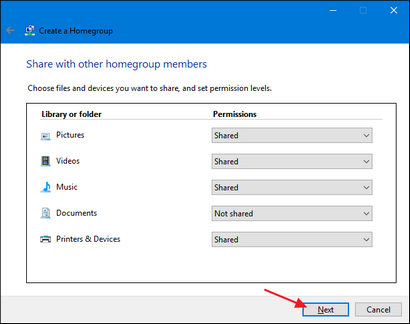
Als nächstes zeigt der Assistent Dir ein Passwort, dass andere PCs im Netzwerk die neue Heimnetzgruppe beitreten müssen. Schreiben Sie es auf, wenn Sie benötigen, aber Sie können später jederzeit ansehen oder das Passwort ändern, wenn Sie es vergessen. Klicken Sie auf „Fertig stellen“, wenn Sie fertig sind.
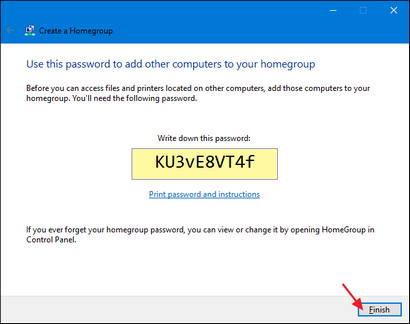
Nach der Heimnetzgruppe einrichten, kann es einige Minuten dauern, für alles, was Sie mit dem Netzwerk gemeinsam ausgewählt werden. Sie werden dann in der Lage sein zu sehen, was Sie geteilt haben.
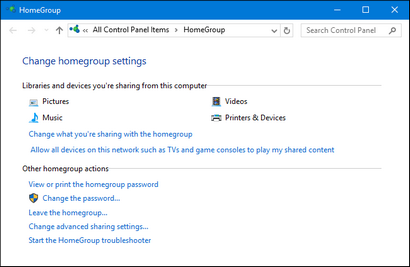
Sie müssen nicht für die gemeinsame Nutzung bis Ende warten, though. Sie können Ihren PC oder sogar vorangehen und sich der Heimnetzgruppe von anderen PCs weiter verwenden. Aber zuerst…
Wie Anzeigen oder das Heimnetzgruppe-Kennwort ändern
Haben Sie Ihr Passwort schon? Oder es ändern möchten, bevor Sie andere PCs anschließen? Im Hauptfenster der Heimnetzgruppe, klicken Sie auf „Ansicht oder das Heimnetzgruppe Passwort drucken“, um das Passwort zu sehen, drucken Sie es aus und finden Hinweise auf andere PCs mit der Heimnetzgruppe beizutreten.
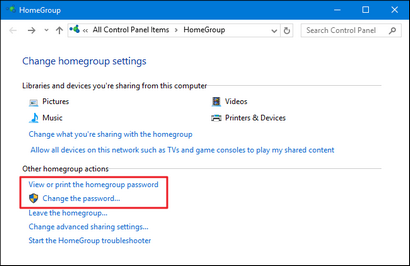
Sie können auch auf „Kennwort ändern“ ein neues Passwort für das Heimnetzgruppe eingeben. Sie werden nicht das alte Kennwort wissen müssen, um diese Änderung vorzunehmen. Windows geht davon aus, dass, wenn Sie Zugriff auf den PC haben, können Sie die Änderung vornehmen. Sie müssen auch nichts tun PCs, die bereits auf der Heimnetzgruppe verbunden sind. Sie bleiben verbunden und wenn Sie das Passwort auf diesem PC anzuzeigen, müssen Sie das neue Kennwort sehen Sie festlegen.
Wie ein vorhandenes Heimnetzgruppe Mitglied werden
Wenn es bereits ein Heimnetzgruppe in Ihrem Netzwerk, oder wenn Sie nur eine erstellt, es von einem neuen PC verbinden folgt das gleiche Verfahren wie ein neues Heimnetzgruppe zu schaffen. Wenn Sie den Homegroup-App öffnen, wird Windows Dich wissen lassen, dass es eine Heimnetzgruppe im Netzwerk gefunden hat. Klicken Sie auf den „Jetzt teilnehmen“, um die Heimnetzgruppe beizutreten.
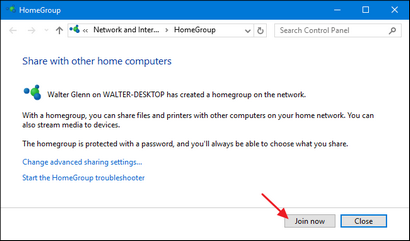
Auf der ersten Seite der „Verbinden mit einer Heimnetzgruppe“ Assistenten, klicken Sie auf „Weiter“.
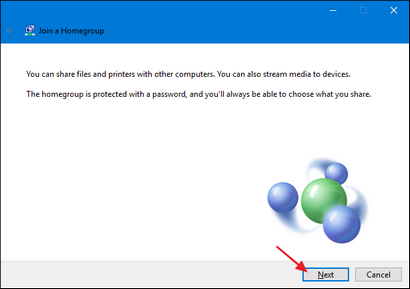
Als nächstes können Sie alle wichtigen Ordner-zusammen mit Drucker sehen - Geräte-dass Heimnetzgruppe Sie von diesem PC gemeinsam nutzen können. Für jedes Element können Sie das „Berechtigungen“ im Dropdown-Menü zu wählen, ob das Element freigegeben ist oder nicht. Teilen Sie die Elemente, die Sie teilen möchten, und klicken Sie dann auf „Weiter“.
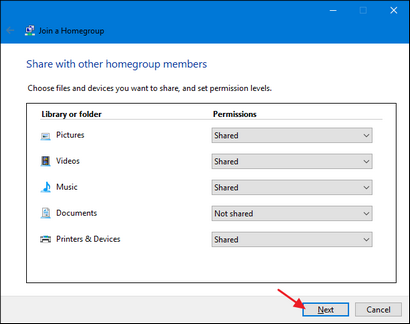
Geben Sie das Kennwort Heimnetzgruppe in das Feld ein und klicken Sie dann auf „Weiter“.
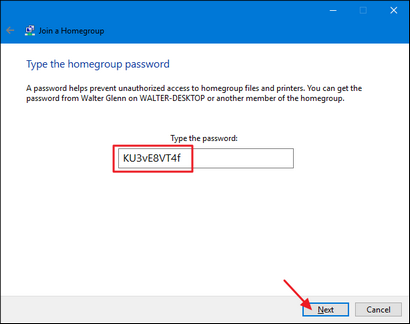
Sie haben nun erfolgreich die Heimnetzgruppe beigetreten. Klicken Sie auf „Fertig stellen“, um den Assistenten zu beenden.

Wenn Sie fertig sind, können Sie Datei-Explorer, klicken Sie auf das Symbol Heimnetzgruppe im Navigationsbereich öffnen, und wechseln Sie alles, was von anderen PCs im Heimnetzgruppen gemeinsam genutzt werden wird. Hier können Sie sehen, dass ich zwei Desktop-PC im Heimnetzgruppe habe. Beide werden unter meinem Namen gruppiert, weil ich in beide mit meinem Microsoft-Benutzerkonto angemeldet bin.
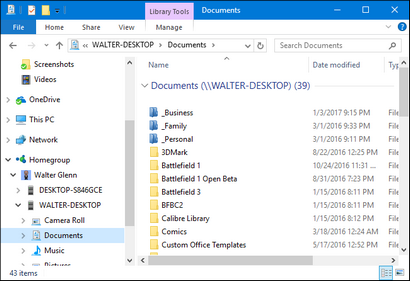
Alle Drucker, die die anderen PCs freigegeben haben sollten automatisch auf Ihrem PC erscheinen und für den Druck als auch zur Verfügung.
So ändern Sie, was Sie mit einer Heimnetzgruppe teilen
Wenn Sie eine Heimnetzgruppe erstellen oder beitreten, erhalten Sie auch festlegen, was Sie teilen möchten. Wenn Sie ändern möchten, was Sie später freigeben, können Sie die Heimnetzgruppe App wieder anwerfen und wählen Sie „Ändern Sie, was Sie mit dem Heimnetzgruppe freigegeben haben.“ Das Sie auf den gleichen Sharing-Bildschirm erhalten, die Sie sahen, wenn Sie erstellt oder die Heimnetzgruppe beigetreten.
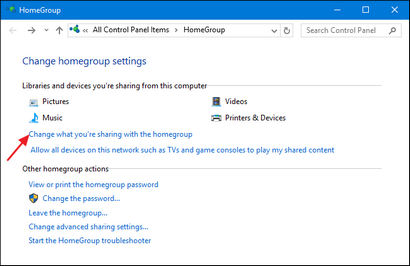
Sie können auch feiner abgestimmte Änderungen direkt in Datei-Explorer machen, wenn Sie oder unshare bestimmte Dateien und Ordner freigeben möchten. Die vollständigen Anweisungen erhalten, überprüfen Sie in unserem Artikel über die Änderung, was Sie mit einem Heimnetzgruppe freigegeben haben.
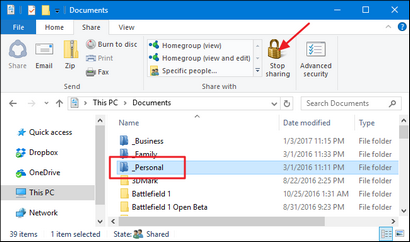
Wie man eine Heimnetzgruppe verlassen
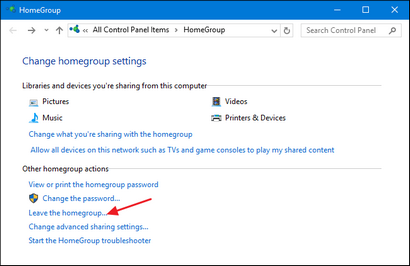
Hoffentlich ist dies genug, um Sie zu erhalten begonnen Heimnetzgruppen verwenden und Ihr Netzwerk-Sharing Leben zu vereinfachen. Achten Sie darauf, uns zu informieren, wenn Sie etwas entdeckt haben, sonst kühlen Sie mit Heimnetzgruppen tun können!